wifi密码如何查看 如何查看自己的wifi密码
更新时间:2024-01-31 14:56:59作者:xiaoliu
在现代社会中无线网络已经成为我们生活中不可或缺的一部分,有时我们会面临一个尴尬的问题:忘记了自己的WiFi密码。这个问题可能会让我们感到焦虑和困惑,但幸运的是,我们有几种方法可以轻松地找回并查看自己的WiFi密码。无论是在电脑还是手机上,通过简单的几个步骤,我们就能够再次连接网络,并享受高速稳定的网络连接。接下来让我们一起探索这些方法,让忘记WiFi密码不再成为我们的烦恼之一。
操作方法:
1.按住快捷键Win+R,打开运行。输入control打开控制面板。
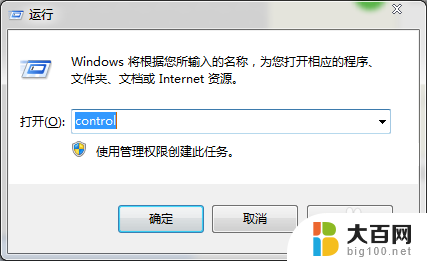
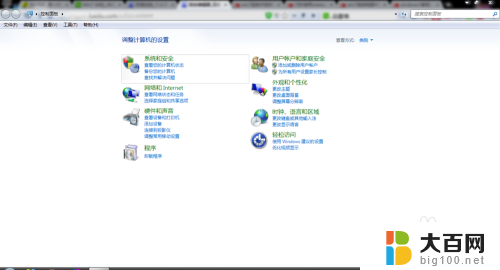
2.在控制面板中点击查看网络和internet,进入后点击:查看网络状态和任务。

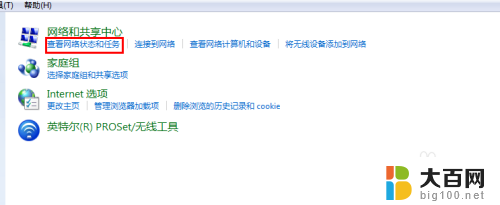
3.打开后找到自己链接的无线,单击打开无线状态面板。然后点击无线属性。


4.打开后切换到安全选项卡。
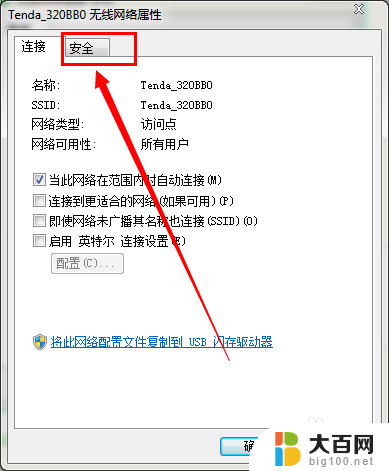
5.在下边的显示字符前边打勾,就可以看到无线的密码了。
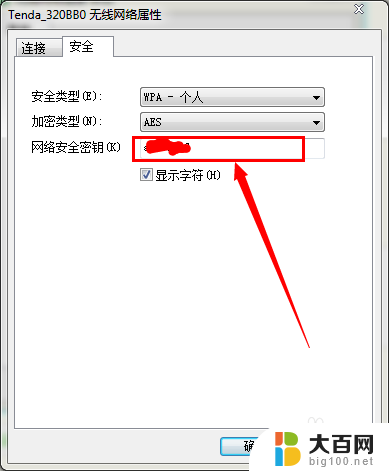
以上就是如何查看WiFi密码的全部内容,还有不清楚的用户可以参考以上步骤进行操作,希望对大家有所帮助。
wifi密码如何查看 如何查看自己的wifi密码相关教程
- oppo如何查看wifi密码 OPPO手机如何查看WiFi密码
- wifi如何密码查看 电脑上查看WIFI密码的方法
- 电脑上看wifi密码怎么看 电脑如何查看已连接WIFI密码
- 如何查看自己的宽带密码 宽带连接密码查看方法
- wifi万能钥匙的密码如何查看 WiFi万能钥匙怎么查看手机连接的WiFi密码
- 如何自己修改wifi密码 如何自己设置家里WIFI的密码
- 查看笔记本电脑wifi密码 电脑上查看WIFI密码方法
- 万能钥匙连接后怎么查看wifi密码 wifi万能钥匙如何查看保存的wifi密码
- 如何知道自己电脑的windows密码 如何查看电脑密码
- 笔记本电脑怎么查看已连接的wifi密码 笔记本电脑如何查看已连接WiFi密码
- 苹果进windows系统 Mac 双系统如何使用 Option 键切换
- win开机不显示桌面 电脑开机后黑屏无法显示桌面解决方法
- windows nginx自动启动 Windows环境下Nginx开机自启动实现方法
- winds自动更新关闭 笔记本电脑关闭自动更新方法
- 怎样把windows更新关闭 笔记本电脑如何关闭自动更新
- windows怎么把软件删干净 如何在笔记本上彻底删除软件
电脑教程推荐